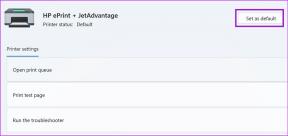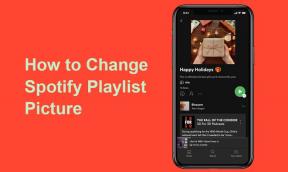10 דרכים לתקן את קוד השגיאה של Amazon Prime Video 5004 או 5005
Miscellanea / / October 26, 2023
עם Amazon Prime Video, אתה מקבל תמורה מצוינת לכסף. עם זאת, כמו כל טכנולוגיה, היא אינה חסינה מפני תקלות מזדמנות. עם מדריך זה, אנו נעזור לך לתקן את קודי השגיאה של Amazon Prime Video 5004 או 5005.

זה מתסכל כשאתה יושב לצפות במשהו ונתקל בקוד השגיאה 5004 או 5005 ב- Amazon Prime Video. שגיאה זו מתרחשת בדרך כלל כאשר חיבור האינטרנט שלך אינו יציב או שאתה מנסה להיכנס או לצאת מהאפליקציה, בין היתר. אל תדאג, אבל. עקוב אחר הדרכים הבאות לתיקון בעיה זו.
1. השתמש בחיבור אינטרנט יציב
לעתים קרובות יותר מאשר לא, ניתן לייחס שגיאות אלה לבעיות קישוריות. התחל בבדיקת חיבור האינטרנט שלך. חיבור יציב וחזק חיוני להזרמה חלקה ב-Prime Video או בכל פלטפורמת סטרימינג אחרת. אם שלך הקשר חלש או משתנה, אפס את הנתב שלך וודא שאף התקנים אחרים אינם תופסים את רוחב הפס.

אתה יכול גם להשתמש בקישור למטה כדי לראות עד כמה חיבור האינטרנט שלך טוב.
בדוק את מהירות האינטרנט
עם זאת, אם הרשת חלשה או לא יציבה, הנה כמה עצות לשמירה על יציבותה:
- שמור את המכשיר שלך קרוב למודם.
- שדרג את התוכנית שלך או שנה את ספק האינטרנט שלך.
2. בדוק אם אמזון פריים וידאו מושבת
אתה עלול להתמודד עם קוד השגיאה 5004 או 5005 ב- Amazon Prime Video אם השירות מושבת לחלוטין. אתה יכול לבדוק את זה מהקישור הבא:
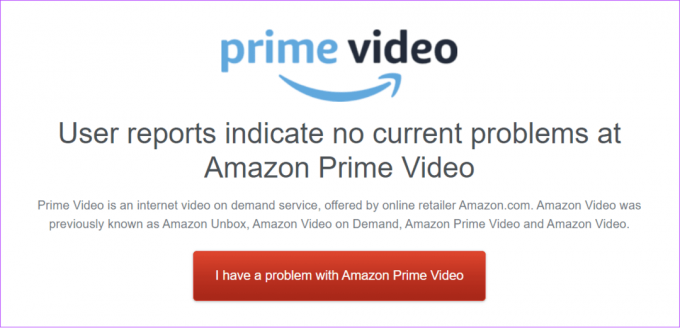
בדוק את מצב שרת הווידאו של Prime
אם צוין ש-Prime Video מתמודד עם בעיות, עדיף לחכות עד שהבעיה תיפתר.
3. הקפד להשתמש באישורי הכניסה הנכונים
אישורי כניסה שגויים לא יאפשרו לך לגשת לשירות. לפיכך, הקפד לבדוק אם האישורים נכונים. אתה יכול גם ללחוץ על סמל העין שליד הסיסמה כדי לראות אם הזנת את הסיסמה הנכונה.
אם אינך בטוח לגבי הסיסמה שלך, אתה יכול אפס את סיסמת האמזון שלך. כדי למנוע את זה לקרות בפעם הבאה, אתה יכול להשתמש בכל מנהל סיסמאות פופולרי לזכור את האישורים שלך.
4. השבת את VPN, פרוקסי ותוכנות אנטי-וירוס אחרות
רשתות וירטואליות פרטיות (VPNs), פרוקסי או תוכנת אנטיוירוס יכול לפעמים להפריע לסטרימינג, מה שמוביל לשגיאות כמו 5004 או 5005. השבת את השירותים האלה ונסה להזרים שוב.

5. בדוק אם חשבון Amazon Prime שלך פעיל
כמו כן, בדוק אם תוכנית Amazon Prime Video שלך פעילה, מכיוון שאתה יכול לגשת ל- Prime Video רק עם המנוי שלה. כך תוכל לבדוק זאת:
בנייד
שלב 1: פתח את אפליקציית אמזון בסמארטפון שלך. היכנס אם לא עשית זאת.
שלב 2: הקש על תפריט ההמבורגרים בפינה השמאלית התחתונה ובחר Prime.
שלב 3: בחר שוב Prime.
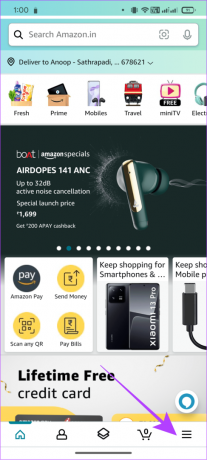

כאן, אתה יכול לראות את כל הפרטים הקשורים לחשבון Amazon Prime שלך.
בדפדפן אינטרנט
שלב 1: פתח את אמזון בדפדפן שלך באמצעות הקישור למטה והיכנס.
פתח את אמזון בדפדפן שלך
שלב 2: בחר בחץ למטה לצד 'חשבונות ורשימות'.
שלב 3: בחר 'החברה הראשית שלך'.
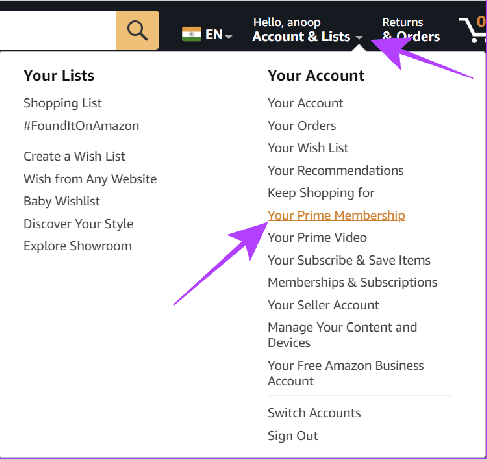
דף זה יספק לך מידע על מצב החברות שלך ב-Prime.
6. היכנס ל- Prime Video
ייתכן שתראה את קוד השגיאה 5004 או 5005 ב- Amazon Prime Video בגלל תקלה. לפיכך, אתה יכול הסר את המכשיר הרשום מ- Amazon Prime Video ולהוסיף אותו שוב. להלן השלבים שיש לבצע:
שלב 1: פתח את Amazon Prime Video במכשיר שלך.
שלב 2: כעת, הוסף את האישורים שלך ולחץ על היכנס.

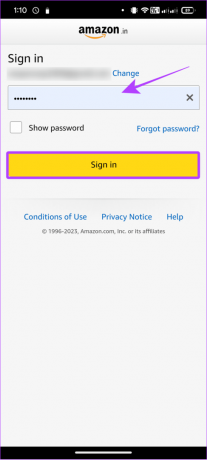
קרא גם: מה קורה כשאתה יוצא מ- Amazon Prime Video
7. עדכן את אפליקציית Prime Video
גרסאות אפליקציה קודמות יכולות להיות גם הסיבה שאתה רואה את קוד השגיאה של Amazon Prime Video 5004 או 5005. אתה יכול לחפש עדכוני אפליקציה עבור כל הפלטפורמות מהקישורים למטה:
עדכן את Prime Video באנדרואיד
עדכן את Prime Video ב-App Store
עדכן את Prime Video בחנות Windows
אם יש עדכון חדש זמין, הקש על עדכן והמתן להורדה. לאחר עדכון אפליקציית Amazon Prime Video, בדוק אם אתה יכול לגשת לפלטפורמה.
8. נקה מטמון באנדרואיד ובאינטרנט
קבצי מטמון יכולים לעזור לך לטעון תוכן מהר יותר, אבל אם הוא לא נמחק מדי פעם, הוא ייערם ועלול להיפגם לאורך זמן, ובכך לגרום לבעיות. אתה יכול נקה את המטמון של Amazon Prime בדפדפן כדי לתקן את זה. עם זאת, אם אתה משתמש במכשיר אנדרואיד, הנה השלבים:
הערה: השלבים המוזכרים כאן מבוססים על Stock Android. עם זאת, עשויים להיות הבדלים על סמך גרסת Android ומכשיר שלך.
שלב 1: פתח את ההגדרות > הקש על אפליקציות ובחר 'ראה את כל האפליקציות X'.
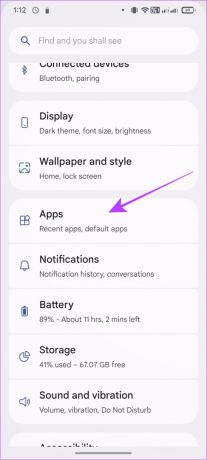

שלב 2: בחר Prime Video והקש על 'אחסון ומטמון'.

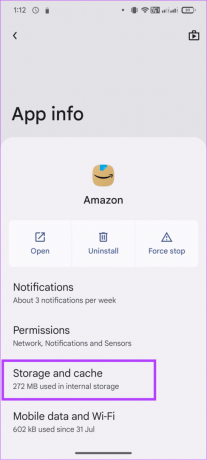
שלב 3: הקש על נקה מטמון.

לגבי האייפון, אתה יכול להוריד את האפליקציה והתקן מחדש את האפליקציה.
9. הסר והתקן מחדש את האפליקציה
הסרה והתקנה מחדש של אפליקציית Prime Video עשויה גם לפתור את קוד השגיאה 5004 או 5005 ב-Amazon Prime Video. יש לנו כבר מדריך כיצד לעשות זאת הסרת התקנה של אפליקציה באייפון וגם עבור Windows. לגבי אנדרואיד, בצע את השלבים הבאים:
הערה: השלבים יכולים להשתנות בהתאם לגרסת האנדרואיד ולמכשיר שבו אתה משתמש.
שלב 1: פתח את חנות Play וחפש את Prime Video.
שלב 2: הקש על הסר והקש על הסר שוב כדי לאשר.
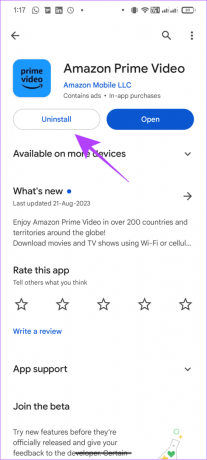

לאחר שהסרת את האפליקציה, תוכל לגשת לאפליקציית Prime Video עבור הפלטפורמה המתאימה שלך מהקישורים למטה וללחוץ על התקן או קבל כדי להתקין את האפליקציה במכשיר שלך.
התקן את Prime Video באנדרואיד
קבל Prime Video מ-App Store
התקן את Prime Video בחנות Windows
10. בדוק במכשירים אחרים או במצב גלישה בסתר
לפעמים, קוד השגיאה של Amazon Prime Video 5004 או 5005 עשוי להיות ספציפי למכשיר או לדפדפן. הפתרון הטוב ביותר במקרה זה הוא לבדוק במכשירים אחרים כדי לראות אם אתה יכול להשתמש בשירות. אתה יכול גם השתמש במצב גלישה בסתר לגשת לשירות ולראות אם זה עוזר.
שאלות נפוצות על Amazon Prime Video
אתה יכול להזרים בשלושה מכשירים שונים בו זמנית באמצעות חשבון אמזון בודד. בנוסף, אתה יכול להזרים את אותו תוכן בעד שני מכשירים בו זמנית.
הסרטים או ההצגות שתשכרו יהיו נגישים בספרייה למשך 30 יום החל ממועד ההשכרה. לגבי תוכן אחר, זה תלוי בחוזים בין אמזון לאולפנים אחרים.
תמשיך לצפות בפריים
זה מתסכל לראות שגיאות ב- Amazon Prime Video כשאתה מוכן לצפות במשהו. עם זאת, אנו מקווים שתיקנת את בעיית קוד השגיאה של Amazon Prime Video 5004 או 5005 באמצעות מדריך זה. אתה יכול גם פנה לתמיכה של אמזון לבקש סיוע כמוצא אחרון.
עודכן לאחרונה ב-29 באוגוסט, 2023
המאמר לעיל עשוי להכיל קישורי שותפים שעוזרים לתמוך ב-Guiding Tech. עם זאת, זה לא משפיע על שלמות העריכה שלנו. התוכן נשאר חסר פניות ואותנטי.

נכתב על ידי
Anoop הוא כותב תוכן עם ניסיון של 3+ שנים. ב-GT, הוא מכסה את אנדרואיד, ווינדוס וגם על מערכת האקולוגית של אפל. עבודותיו הוצגו בפרסומים רבים כולל iGeeksBlog, TechPP ו-91 ניידים. כשהוא לא כותב, אפשר לראות אותו בטוויטר, שם הוא משתף את העדכונים האחרונים על טכנולוגיה, מדע ועוד רבים אחרים.